L'organisation et l'accessibilité de vos recettes préférées sur votre iPhone peuvent faciliter la planification des repas et la préparation des plats. Que vous enregistriez des recettes à partir de sites Web, de livres de cuisine ou de photos, il existe plusieurs moyens simples de les stocker pour les consulter rapidement, même hors ligne. Dans ce guide, nous vous présentons les meilleurs outils et astuces pour enregistrer et gérer des recettes depuis votre iPhone.
Pourquoi enregistrer des recettes sur l'iPhone ?
L'organisation des recettes sur votre iPhone peut sembler une petite commodité au début, mais elle devient rapidement l'une des habitudes les plus utiles pour tous ceux qui cuisinent régulièrement. Que vous soyez un chef passionné, un parent débordé ou simplement quelqu'un qui essaie de mieux manger, le fait d'avoir vos recettes stockées au même endroit peut rationaliser toute votre routine culinaire.
Un accès rapide quand vous en avez le plus besoin
Il n'y a rien de pire que de trouver une bonne recette et de la perdre ensuite parce qu'elle a été enregistrée dans la mauvaise application ou enfouie dans un rouleau d'appareil photo rempli de captures d'écran. En enregistrant des recettes sur votre iPhone, vous n'êtes qu'à quelques clics de ce que vous cherchez.
Accès hors ligne en cas d'absence ou de manque de fiabilité de l'internet
Toutes les cuisines ne disposent pas d'une connexion Wi-Fi fiable, et de nombreux cuisiniers préparent leurs repas dans des endroits où il n'est pas possible de se connecter à Internet. En enregistrant des recettes sur votre iPhone, notamment dans des applications hors ligne ou dans Notes, vous restez prêt dans n'importe quel environnement.
Simplification de la planification des repas et des courses
Lorsque vos recettes sont sauvegardées sous forme numérique, elles deviennent un outil puissant de planification et de préparation. De nombreuses applications et méthodes vous permettent d'étiqueter, de classer et même de relier directement les recettes à des listes de courses.
Réduire le désordre et rester organisé
En conservant vos recettes sur votre iPhone, vous n'avez plus besoin de stockage physique ni de solutions numériques compliquées. Vous n'avez plus besoin de jongler avec des pages de magazine déchirées, des tableaux Pinterest débordants ou des captures d'écran mal assorties.
Une façon plus intelligente de cuisiner
L'utilisation de votre iPhone pour enregistrer des recettes n'est pas seulement une question de stockage - il s'agit de construire un système qui évolue avec vous. Au fil du temps, vous constituerez une collection personnelle de plats fiables et testés qui reflètent votre style de cuisine et vos besoins diététiques.
Avec les bons outils et quelques minutes d'installation, votre iPhone devient votre assistant de cuisine le plus précieux - pas de classeurs, pas de bouts de papier et pas de favoris perdus.

Méthode 1 : Enregistrer et organiser les recettes avec ReciMe
Vous cherchez un moyen simple de stocker toutes vos recettes en un seul endroit ? Nous sommes ReciMeNous sommes là pour vous aider à transformer votre iPhone en un véritable organisateur de recettes. Que vos plats préférés soient éparpillés sur Instagram ou Facebook, nous vous permettons de les rassembler et de les gérer facilement dans un espace propre et consultable.
Voici ce que vous pouvez faire avec ReciMe :
- Enregistrer des recettes de n'importe où - les sites web, les médias sociaux ou vos téléchargements.
- Planifier les repas de la semaine avec notre planificateur facile à utiliser.
- Créer des listes de courses intelligentes qui organisent vos ingrédients par rayon.
- Accédez à l'ensemble de votre collection de recettesà chaque fois que vous en avez besoin
Avec plus de 5 millions d'utilisateurs, ReciMe vous aide à cuisiner avec plus d'assurance, à moins gaspiller et à apprécier le processus de planification des repas à partir de votre ordinateur. iPhone. Si vous en avez assez de perdre la trace de vos recettes ou de jongler avec les captures d'écran, essayez-nous et commencez à utiliser ReciMe.
Essayez-le, vous l'adorerez :


Méthode 2 : Utiliser les Apple Notes pour conserver les recettes
L'un des outils les plus négligés et pourtant les plus puissants de votre iPhone est l'application Notes intégrée. Bien qu'elle soit généralement utilisée pour les rappels ou les listes de courses, elle sert également d'organisateur de recettes incroyablement efficace. Elle est gratuite, peut être utilisée hors ligne et s'intègre parfaitement à l'écosystème Apple. Si vous cherchez un moyen simple de gérer vos repas préférés, cette méthode est un excellent point de départ.
Comment enregistrer des recettes dans Apple Notes : Guide étape par étape
L'utilisation de Notes pour stocker des recettes est simple. Voici comment procéder de manière propre et organisée :
- Trouvez votre recette en ligne. Utilisez Safari ou tout autre navigateur pour localiser la recette que vous souhaitez conserver.
- Copier le texte intégral. Si le site propose une vue Impression ou Texte seul, utilisez-la pour obtenir une copie plus nette. Mettez en surbrillance les ingrédients et les étapes, puis appuyez sur Copier.
- Ouvrez l'application Notes. Appuyez sur le bouton Nouvelle note dans le dossier de votre choix ou créez d'abord un nouveau dossier intitulé "Recettes".
- Coller la recette. Collez le texte dans votre note. Apportez des modifications ou des ajustements personnels en fonction de vos préférences.
- Ajouter des éléments visuels (facultatif mais utile). Touchez longuement l'image d'une recette sur le site Web. Appuyez sur Copier, puis revenez à votre note et appuyez sur pour coller l'image.
- Donnez un titre clair à votre note. Utilisez un titre qui a du sens, comme "Soupe épicée aux lentilles" ou "Pain aux bananes (version végétalienne)".
- Déplacez la note dans votre dossier Recettes. Appuyez sur le menu à trois points dans le coin supérieur droit de la note. Sélectionnez Déplacer la note, puis choisissez votre dossier Recettes.
Astuce bonus : Utiliser le raccourci Partager vers les notes de Safari
Vous pouvez éviter le processus de copier-coller en utilisant la fonction Partager de Safari :
- Lorsque vous consultez une page de recette dans Safari, touchez l'icône Partager (un carré avec une flèche).
- Choisissez Notes dans les options de partage.
- Ajoutez un titre et des commentaires si vous le souhaitez.
- Enregistrez directement dans votre dossier Recettes ou attribuez-le plus tard.
Cette fonction inclut automatiquement le lien de la recette, ce qui facilite le retour au site d'origine si nécessaire. Apple Notes offre un moyen puissant mais léger de gérer votre collection de recettes sans avoir besoin d'installer quoi que ce soit de nouveau. Il se trouve déjà sur votre téléphone, se synchronise avec vos autres appareils et vous offre juste ce qu'il faut de structure pour rester organisé sans trop compliquer les choses.
Méthode 3 : Enregistrer des recettes avec Quick Notes (iOS 16+)
Si vous utilisez iOS 16 ou une version plus récente, vous avez accès aux Notes rapides, une fonctionnalité qui vous permet de capturer des éléments d'information sans quitter l'application que vous êtes en train d'utiliser. Il s'agit d'un moyen rapide et léger d'enregistrer le texte d'une recette, que vous soyez en train de parcourir un blog ou de regarder la photo d'un livre de cuisine imprimé. Contrairement à la prise de notes traditionnelle, les notes rapides fonctionnent davantage comme des notes autocollantes numériques intégrées à l'application Notes.
Comment enregistrer une recette d'un site Web dans Quick Notes ?
Si vous naviguez dans Safari et que vous tombez sur une recette que vous souhaitez enregistrer, Quick Notes vous permet de stocker facilement le contenu sans avoir à tout copier-coller manuellement.
Instructions étape par étape :
- Ouvrez Safari et naviguez jusqu'à la recette que vous souhaitez enregistrer.
- Mettez en surbrillance le texte que vous souhaitez conserver, comme les ingrédients ou les étapes.
- Appuyez sur la flèche du menu contextuel de formatage jusqu'à ce que vous voyiez Nouvelle note rapide.
- Appuyez sur Nouvelle note rapide. Une petite fenêtre de note s'affiche avec le texte sélectionné.
- La note inclura automatiquement le lien vers le site web, afin que vous puissiez revenir à la recette complète ultérieurement.
- Appuyez sur Enregistrer pour ajouter la note à votre dossier Notes rapides dans l'application Notes.
Cette fonction est idéale lorsque vous manquez de temps mais que vous souhaitez capturer rapidement quelque chose pour l'utiliser ultérieurement.
Comment enregistrer le texte d'une recette à partir d'une image ou d'une capture d'écran ?
De nombreux cuisiniers utilisent des captures d'écran pour capturer des recettes provenant de médias sociaux, de livres de cuisine ou de fichiers PDF. Avec Live Text et Quick Notes, vous pouvez désormais transformer ces images en texte utilisable en quelques clics.
Comment extraire et enregistrer le texte d'une recette à partir d'une image :
- Ouvrez l'application Photos et sélectionnez l'image contenant la recette.
- Tapez et maintenez le doigt sur tout texte visible dans l'image. Si votre appareil le prend en charge, Live Text le mettra automatiquement en surbrillance.
- Ajustez la zone de sélection pour couvrir tout le texte que vous souhaitez.
- Appuyez sur Copier dans le menu contextuel.
- Ouvrez une note rapide à partir du centre de contrôle ou utilisez le menu Partager s'il est disponible.
- Collez le texte copié dans la note rapide et appuyez sur Enregistrer.
Cette méthode est extrêmement utile pour les recettes trouvées dans des livres de cuisine, des imprimés ou des notes manuscrites que vous avez prises en photo.
Les notes rapides ne sont pas une solution complète de gestion des recettes, mais elles constituent un excellent complément à l'application Notes ou à d'autres systèmes. Elles brillent par leur rapidité et leur commodité. Que vous naviguiez sur le Web ou que vous preniez une photo de la recette de lasagnes de votre grand-mère, les notes rapides vous offrent un moyen rapide et intégré de sauvegarder l'instant avec un minimum d'effort.
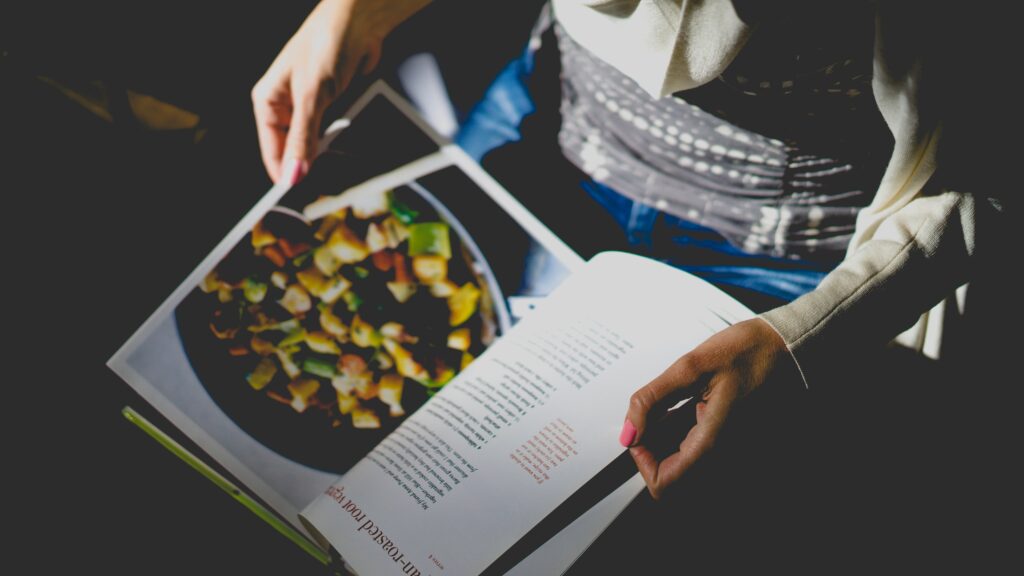
Méthode 4 : Numériser des recettes à partir de photos ou de livres de cuisine
Les bonnes recettes ne se trouvent pas toutes sur des sites web. Certaines des recettes les plus précieuses proviennent de cartes manuscrites, de vieux livres de cuisine familiaux ou de coupures de magazines. Si vous souhaitez conserver ces recettes et y accéder sur votre iPhone, vous pouvez utiliser la fonction Live Text intégrée à votre appareil pour extraire du texte directement à partir d'images ou de documents imprimés. Cette méthode est idéale pour transformer des recettes physiques en contenu numérique consultable sans avoir à les taper manuellement.
Comment extraire le texte d'une recette d'une photo (iOS 15 et versions ultérieures)
Si vous avez déjà photographié une recette - tirée d'un magazine, d'une carte manuscrite ou d'un livre de cuisine - vous pouvez facilement convertir cette image en texte modifiable à l'aide de la fonction Live Text de l'iPhone.
Voici des instructions étape par étape pour extraire du texte d'une image de recette :
- Ouvrez l'application Photos et localisez l'image de la recette que vous souhaitez extraire.
- Touchez longuement le texte, ou touchez l'icône Texte en direct dans le coin si elle apparaît.
- Ajustez la sélection en surbrillance pour capturer la recette complète ou la section concernée.
- Appuyez sur Copier pour copier le texte en surbrillance dans votre presse-papiers.
- Ouvrez l'application Notes, un gestionnaire de recettes ou une autre application d'écriture.
- Créez une nouvelle entrée et collez le texte de la recette copiée.
Vous disposez désormais d'une version propre et modifiable de votre recette physique stockée sous forme numérique.
Comment numériser des recettes directement à l'aide de l'appareil photo de votre iPhone
Si vous n'avez pas encore pris de photo, ou si vous travaillez avec un livre de cuisine ou une page imprimée devant vous, vous pouvez utiliser l'appareil photo de votre iPhone pour numériser et importer du texte directement, sans enregistrer d'image au préalable :
- Ouvrez l'application dans laquelle vous souhaitez enregistrer la recette (par exemple, Notes ou une autre application basée sur le texte).
- Appuyez sur pour créer une nouvelle note ou une fiche de recette.
- Dans le champ de texte, appuyez et maintenez, puis sélectionnez Numériser le texte ou Texte de l'appareil photo (l'étiquette peut varier en fonction de la version d'iOS).
- Votre appareil photo s'active - survolez la page de la recette pour que le texte soit visible.
- Appuyez sur le bouton Insérer ou Capturer une fois que le texte apparaît en surbrillance à l'écran.
- Modifiez le texte si nécessaire et enregistrez votre note ou votre recette.
La numérisation de vos recettes est un excellent moyen de protéger votre collection et de moderniser votre flux de travail. En utilisant les outils déjà disponibles sur votre iPhone, vous pouvez transformer n'importe quelle recette physique en un format numérique facile à consulter, à organiser et à partager.
Conseils pour organiser vos recettes sur l'iPhone
Le choix de la bonne méthode d'enregistrement des recettes ne représente que la moitié du travail. L'étape suivante consiste à les organiser de manière à en faciliter l'accès, la mise à jour et l'utilisation au fil du temps. Un peu de structure au départ peut vous éviter des défilements interminables, des notes égarées ou des favoris oubliés.
Vous trouverez ci-dessous des conseils pratiques pour vous aider à mettre en place un système de recettes fonctionnel et à long terme qui fonctionne avec n'importe quelle méthode choisie.
- Utilisez des chemises, des étiquettes pour faciliter le tri. Que vous utilisiez l'application Notes, Quick Notes ou un outil dédié aux recettes, le fait de regrouper vos recettes par thème facilite leur consultation ultérieure.
- Rédiger des titres clairs et cohérents. Le titre est ce que vous rechercherez par la suite ; veillez donc à ce qu'il soit facile à reconnaître au premier coup d'œil. L'ajout de la source ou du contexte est également utile si vous avez besoin de retrouver la recette originale.
- Ajoutez vos notes de cuisine personnelles. L'avantage des recettes numériques est qu'elles sont modifiables. Au fil du temps, vous apporterez probablement des modifications, et il est utile de les noter directement dans la recette pour pouvoir les réutiliser ultérieurement.
- Sauvegardez et synchronisez vos recettes. Ne perdez pas votre collection à cause d'un problème technique. Assurez-vous que vos recettes sont sauvegardées régulièrement et accessibles sur tous vos appareils.
En gardant vos recettes bien organisées, il vous est plus facile de planifier vos repas, de faire vos courses efficacement et de prendre plaisir à cuisiner sans vous encombrer. En structurant un peu votre boîte à recettes numérique, vous en faites une ressource personnelle puissante qui évoluera avec vous au fil du temps.
Conclusion
Sauvegarder des recettes sur votre iPhone est l'un des moyens les plus simples de mettre de l'ordre, de l'inspiration et de la commodité dans votre routine culinaire. Que vous préfériez utiliser les outils intégrés d'Apple tels que Notes et Quick Notes, numériser des recettes à partir de livres de cuisine ou explorer des applications telles que ReciMe, il existe une méthode adaptée à chaque type de cuisinier.
L'essentiel est de trouver une approche qui corresponde à vos habitudes et à vos besoins. Qu'il s'agisse de captures d'écran rapides ou de collections entièrement consultables, votre iPhone peut devenir un puissant compagnon de cuisine qui facilite la planification, les achats et la préparation des repas. Avec un peu d'installation, vous aurez toujours vos recettes préférées à portée de main, où que vous soyez.
FAQ
1. Puis-je enregistrer des recettes sur mon iPhone sans utiliser d'applications ?
Oui, vous pouvez utiliser l'application Notes intégrée pour enregistrer des recettes sans rien installer de plus. Il vous suffit de copier et coller du texte à partir de sites web, de numériser du texte à partir de photos à l'aide de Live Text ou d'utiliser Quick Notes pour enregistrer des bribes de texte en déplacement. Toutes ces méthodes fonctionnent hors ligne et se synchronisent entre les appareils Apple si iCloud est activé.
2. Existe-t-il un moyen d'organiser les recettes par catégorie ou par type sur l'iPhone ?
Absolument. Dans l'application Notes, vous pouvez créer des dossiers tels que "Dîner", "Desserts" ou "Préparation des repas". Si vous utilisez une application tierce comme ReciMe, vous aurez accès à des étiquettes, des filtres et des collections qui vous permettront d'organiser les recettes par type de repas, par cuisine ou par préférence alimentaire.
3. Quel est le moyen le plus rapide de sauvegarder une recette que je vois en ligne ?
La méthode la plus rapide consiste à surligner le texte dans Safari et à créer une note rapide. Cela permet d'enregistrer la recette et le lien de la page web sans avoir à changer d'application. Cette méthode est idéale pour les sauvegardes rapides et fonctionne mieux avec iOS 16 ou une version ultérieure.
4. Comment numériser des recettes manuscrites ou imprimées sur mon iPhone ?
Vous pouvez utiliser la fonction Live Text disponible dans iOS 15 et les versions ultérieures. Il vous suffit d'ouvrir une photo de la recette ou de scanner la page imprimée à l'aide de l'appareil photo de votre iPhone, puis de sélectionner et de copier le texte. Vous pouvez ensuite le coller dans Notes ou dans une application de recettes pour l'enregistrer et le modifier.
5. Ai-je besoin d'un accès à Internet pour consulter les recettes que j'ai enregistrées ?
Pas nécessairement. Si vos recettes sont enregistrées dans l'application Notes ou dans une application permettant l'accès hors ligne, vous pouvez les consulter à tout moment. En revanche, les méthodes telles que Pinterest ou les signets de navigateur nécessitent une connexion internet pour accéder au contenu.
